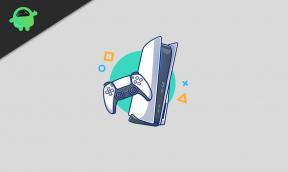Jak opravit chybu Discord Update Failed Error
Různé / / August 04, 2021
Reklamy
Diskord je velmi populární mezi hrami, mediálními podcasty a kancelářskou prací. Díky pomoci milionům uživatelů každý den je Discord jednou z nejlepších platforem pro pořádání schůzek nebo skupinových konverzací. S tím, co bylo řečeno, Discord není spolehlivý a občas se objeví některé chyby. Dnes diskutujeme o příčině a možném řešení opravy chyby Discord update failed, která se objeví, když se uživatelé pokusí aktualizovat svého klienta sváru.
V této chybě nemohou uživatelé použít svár, protože pokaždé, když se pokusí svár aktualizovat, vždy zobrazí chybovou zprávu, že aktualizace selhala. Výsledkem je, že se software nespustí nebo nepracuje správně. Uživatelé tedy nemohou aplikaci používat a nemohou se připojit ke svým kolegům. To způsobuje vážné potíže, protože mnoho organizací vidí, že Discord pořádá firemní schůzky a není schopen otevřít aplikaci sváru kvůli problému s aktualizací, je velkým problémem.
Pokud se chystáte se stejným, pak se nebojte, protože takové chyby aktualizace jsou mezi aplikacemi Windows běžné. Aktualizace buď selhala kvůli poškozenému stahování, nebo existují nějaké další technické závady. Zde je komplexní průvodce jak opravit chybu Discord update failed.

Reklamy
Obsah stránky
-
1 Jak opravit chybu Discord Update Failed Error
- 1.1 Oprava 1: Spusťte Discord jako správce
- 1.2 Oprava 2: Přejmenujte soubor Update.exe
- 1.3 Oprava 3: Zakázat nástroj Windows Defender
- 1.4 Oprava 4: Přeinstalujte Discord a vymažte data aplikace
- 1.5 Oprava 5: Kontaktujte tým podpory
- 2 Závěr
Jak opravit chybu Discord Update Failed Error
Máte také stejný problém s svárem? Nejlogičtějším důvodem tohoto problému je poškozené stahování nebo absence odpovídajících oprávnění. Nebojte se, systém Windows se s těmito problémy setkává často a řešení lze snadno sledovat. Mpečlivě sledujte každý krok, abyste našli řešení pro sebe.
Oprava 1: Spusťte Discord jako správce
Jedná se o nejjednodušší a nejpřímější řešení řešení tohoto problému je neshoda s právy správce. Pokud nevíte, jak to udělat, spusťte svár s právy správce podle níže uvedených kroků.
- Nejprve použijte vyhledávací lištu na hlavním panelu a napište Discord. Poté stiskněte klávesu Enter.
- Poté z výsledku hledání klepněte pravým tlačítkem myši na aplikaci a poté se zobrazí rozevírací kontextová nabídka.
-
Z této nabídky vyberte možnost Spustit jako správce. Pokud se automaticky otevíraná okna zobrazují podle kontroly uživatelských účtů (UAC), klikněte na ANO umožnit spuštění sváru s administrátorskými právy.

- A je to. Nyní přejděte a zkontrolujte, zda se aktualizuje.
Oprava 2: Přejmenujte soubor Update.exe
Pokud nevíte, jak přejmenovat soubor Update.exe, postupujte podle následujících kroků: -
- Chcete-li zahájit, nejprve postupujte podle cesty C: \ Users \ Username \ AppData.
- Poté přejděte na místní soubory a vyhledejte Svár složku a otevřete ji.
-
Poté vyhledejte a klikněte pravým tlačítkem na Update.exe soubor a vyberte Přejmenovat možnost z rozevírací nabídky.

-
Nyní jej přejmenujte na UpdateX.exe a stiskněte klávesu Enter pomocí klávesnice.

- A je to. Nyní jděte a zkuste aktualizovat svár, abyste zjistili, zda problém zmizí.
Oprava 3: Zakázat nástroj Windows Defender
Brána firewall systému Windows může být také důvodem výskytu této chyby. Můžete to tedy jednou deaktivovat a poté zkontrolovat, zda problém s selháním aktualizace zmizí.
- Chcete-li obránce okna deaktivovat, přejděte do aplikace nastavení v počítači se systémem Windows.
-
Musíte jít do Aktualizace a zabezpečení část a poté postupujte podle cesty Zabezpečení Windows
- Poté můžete vypnout Ochrana v reálném čase přepínání tlačítka.
- A je to. Nyní otevřete svár a zkuste jej aktualizovat a zkontrolovat, zda problém zmizel.
Oprava 4: Přeinstalujte Discord a vymažte data aplikace
Tuto metodu doporučujeme, pouze pokud výše uvedená metoda ve vašem případě nefunguje. Můžete tedy postupovat podle následujícího jednoduchého postupu: -
Reklamy
- Nejprve přidejte nebo odeberte programy a odinstalujte aplikaci Discord ze seznamu nainstalovaných aplikací.
- Poté otevřete výzvu ke spuštění a zadejte %data aplikací%, a stiskněte tlačítko OK. Tím se dostanete k datové složce aplikace.
- Vytvořte seznam, vyhledejte soubor Discord a klikněte na něj pravým tlačítkem. Poté v rozevírací nabídce vyberte možnost odstranění. Tento proces vám pomůže odstranit všechny nevyžádané soubory.

- Nyní navštivte oficiální web sváru a stáhněte si jej odtud.

- Po stažení na něj klikněte a podle pokynů na obrazovce nainstalujte diskord do počítače.
Oprava 5: Kontaktujte tým podpory
Pokud problém nezmizí ani po opětovné instalaci a vyčištění dat aplikace sváru, můžete kontaktovat technický tým a požádat o další pomoc s řešením tohoto problému. Jsem si jistý, že vyvinou řešení a pomohou vám opravit chybu zprávy se nezdařenou aktualizací.
Závěr
Toto je několik řešení, jak opravit chybu Discord update failed. Předpokládáme, že nyní můžete svůj svár aktualizovat, aniž byste po přečtení této chyby narazili na jakoukoli chybu. V případě, že tato řešení problémy nevyřeší, doporučuji uživatelům zcela odinstalovat program Discord a stáhnout si jej znovu z oficiálního webu. Tím se obejdou všechny problémy s aktualizací a aplikace Discord bude v provozu okamžitě.
Reklamy Zde se budeme věnovat tomu, jak zavést Leagoo Power 2 do bezpečného režimu. No, toto je...
Reklama Poco představila své nové zařízení v Indii, tj. Poco X2. Značka škádlila…
Reklamy Dnes v tomto článku vás provedeme přechodem do režimu rychlého spuštění na zařízení Vernee X. Jestli ty…